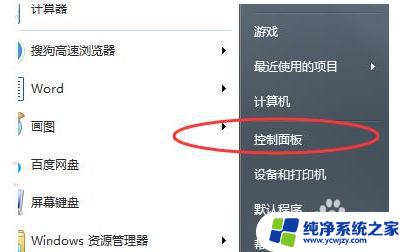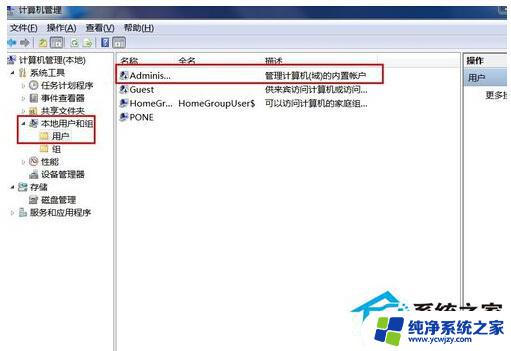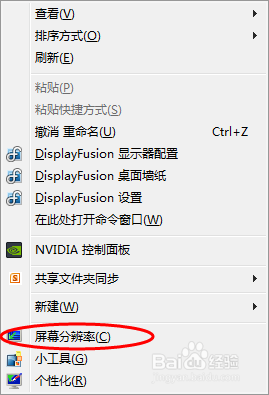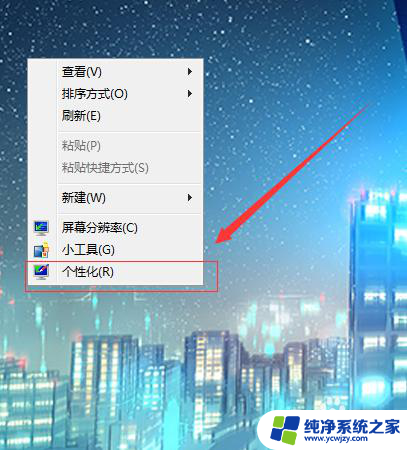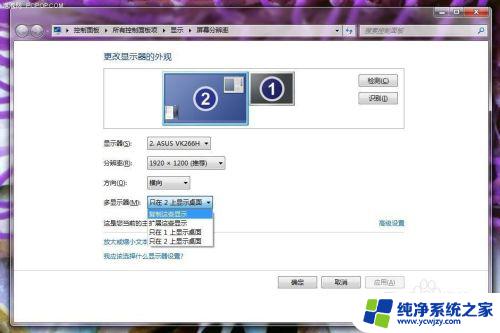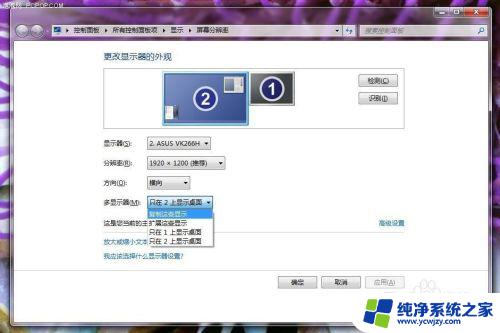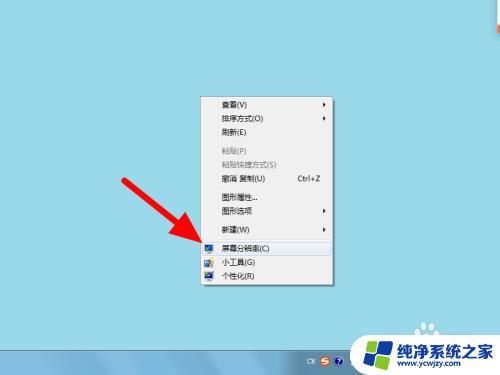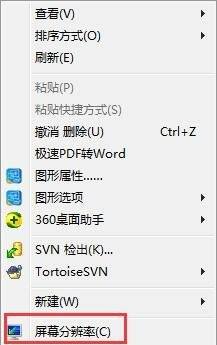Win7多屏显示器设置方法:实用教程详解
如今在工作和娱乐中,多屏显示器已经成为很多人的首选,Windows 7作为一款广泛应用的操作系统,也提供了多屏显示器的设置方法,让用户能够更加方便地享受多屏办公和多屏游戏的乐趣。通过Win7多屏显示器设置方法,用户可以轻松地将多个显示器连接在一起,并根据自己的需求进行调整和配置。这样一来不仅可以提高工作效率,还能够获得更加震撼和沉浸式的视觉体验。接下来我们就一起来了解一下Win7多屏显示器设置方法吧!
方法如下:
1.桌面点击右键,选择屏幕分辨率。

2.如图所示,本机连接了两块屏幕所以显示了1和2。
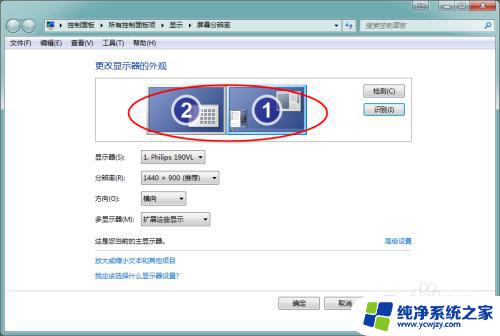
3.点击识别按钮可以识别出具体那块屏幕是1,哪块是2号,如下图。
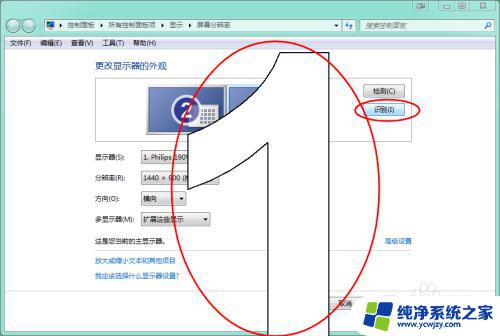
4.显示器下拉列表选择需要设置的显示器,然后对该显示器进行分辨率。方向的设置,在多显示器下拉列表中选择扩展显示,即可实现两块屏幕的显示。软件窗口可以在两块屏幕间自由拖动,鼠标也可以同时操作两块屏幕。
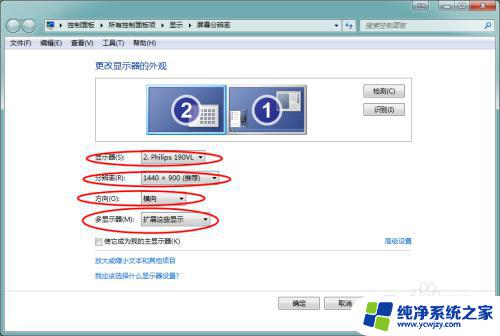
5.同时可以通过下边的‘使它成为我的主显示器’选项来设置主显示器,主显示器的作用就是任务栏和桌面图标的显示在主显示器上。
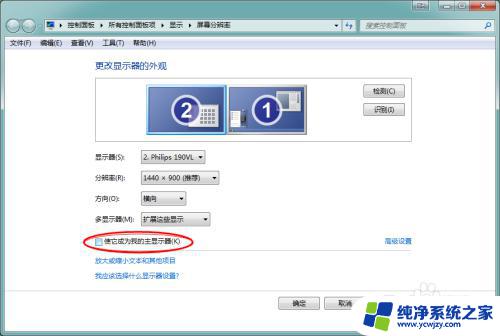
6.通过拖动屏幕编号的顺序可以实现屏幕的显示顺序和摆放顺序一直,如下图所示。
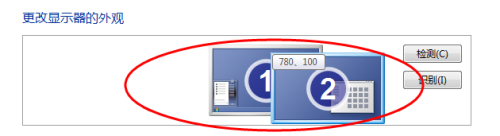
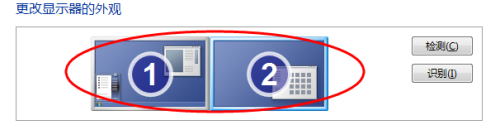
以上就是win7多屏显示器设置方法的全部内容,如果您遇到同样的情况,请参照小编的方法进行处理,希望这些方法能对您有所帮助。